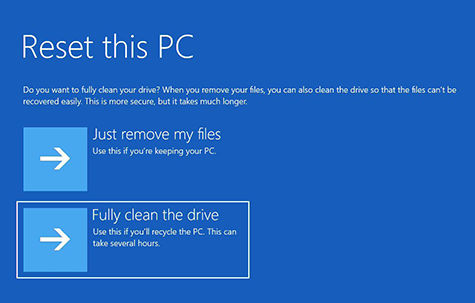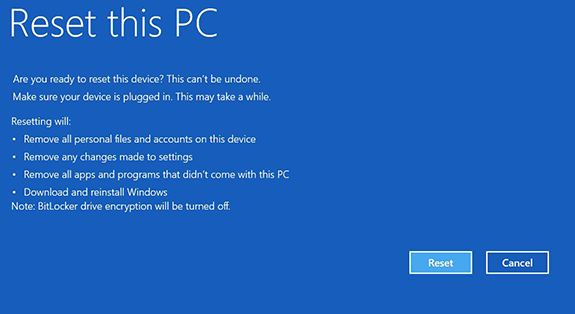Surface Hub (v1) 的重設和復原
- 發行項
-
-
-
- 適用於:
- Surface Hub
您可以重設 Surface Hub,將操作系統還原至最後一個累積的 Windows 更新。 已移除下列資訊:
- 所有本機使用者檔案和組態數據。
- 裝置帳戶。
- 本機系統管理員的帳戶數據。
- 加入網域或 Microsoft Entra 聯結數據。
- 行動 裝置管理 (MDM) 註冊數據。
- 使用 MDM 或設定應用程式所設定的組態數據。
在下列案例中,您可能必須重設 Surface Hub:
- 您要為裝置重新規劃新的會議空間,並想要重新設定它。
- 您想要變更在本機管理裝置的方式。
在重設程式期間,如果您長時間看到空白畫面,請等候,而不會採取任何動作。
警告
裝置重設程式最多可能需要六個小時。 在處理程式完成之前,請勿關閉或拔除 Surface Hub。 如果您中斷程式,裝置會變成無法運作,而且需要保固服務才能再次運作。
在 Surface Hub 上,開啟 \[設定\]。
選 取 [更新 & 安全性]。
選 取 [復原],然後在 [ 重設裝置] 下,選 取 [開始使用]。
重要
請確定您的 BitLocker 金鑰可供使用,因為稍後系統會提示您提供該金鑰。 若要深入瞭解,請參閱 儲存 BitLocker 金鑰。 當中樞重新啟動至復原磁碟分區時,它會提示您輸入 BitLocker 金鑰。 略過該提示會導致重設失敗。
重設程式完成之後,Surface Hub 會再次啟動 第一個執行程式 。 如果重設程式發生問題,它會將 Surface Hub 回復到先前現有的操作系統映像,然後顯示歡迎畫面。
如果 Surface Hub 變成無法使用,而且您無法從 [設定] 應用程式重設它,如果您有 BitLocker 修復金鑰,仍然可以重設它。
找出 Surface Hub 底部的電源開關。 電源開關位於電源線連接旁邊。 如需電源交換器的詳細資訊,請參閱 Surface Hub 月臺整備指南 (PDF) 。
當 Surface Hub 顯示歡迎畫面時,請使用電源開關關閉 Surface Hub。
使用電源開關重新開啟 Surface Hub。 裝置會啟動並顯示 Surface Hub 標誌畫面。 當您在 Surface Hub 標誌下看到旋轉點時,請使用電源開關再次關閉 Surface Hub。
重複步驟 3 兩次,或直到 Surface Hub 顯示「準備自動修復」訊息為止。 顯示此訊息之後,Surface Hub 會顯示 Windows RE 畫面。
選 取 [重設>本機] 重新安裝>完全清除磁碟驅動器。
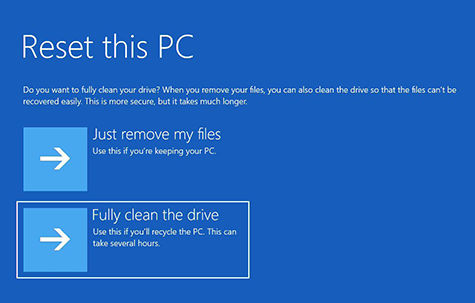
系統會詢問 您是否準備好重設此裝置?。 選取 [重設]。
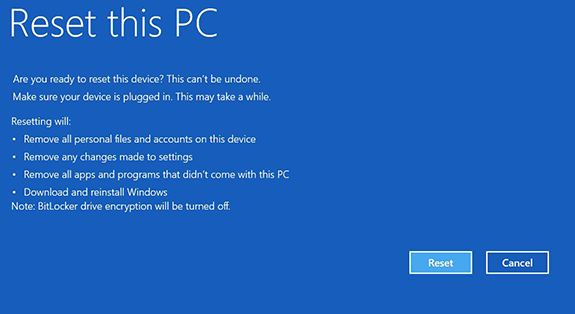
如果您有任何問題或需要協助,您可以 建立支援要求。
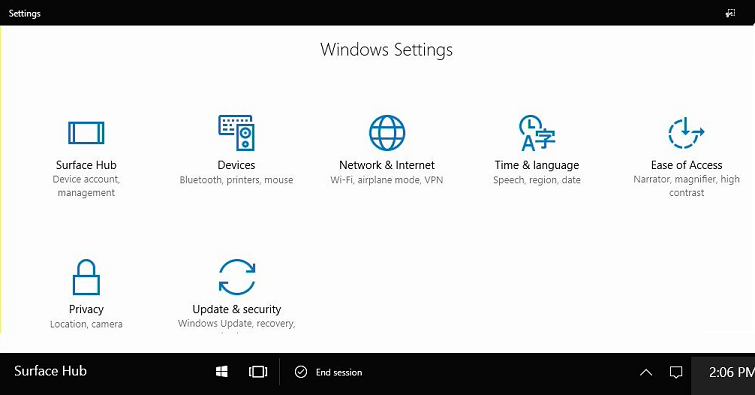
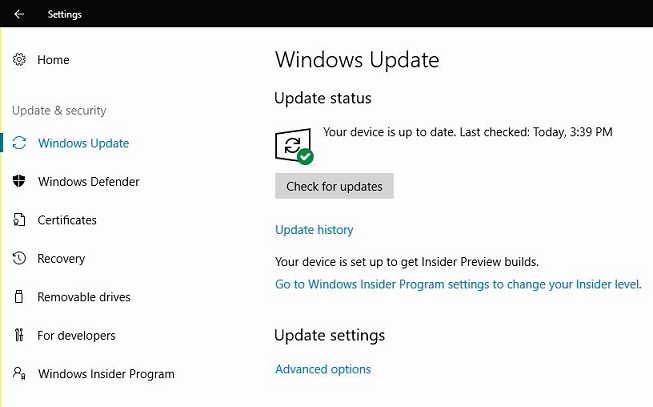
![顯示 Surface Hub 的 [設定] 應用程式中 [重設裝置] 選項的螢幕快照。](images/sh-settings-reset-device.png)